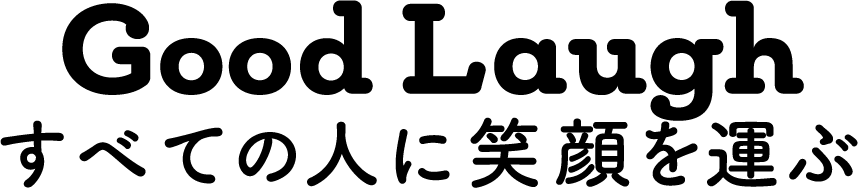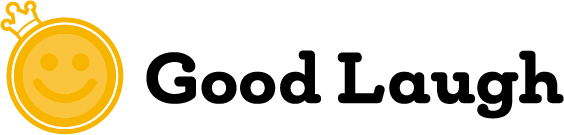ホームページを制作後に対応しなければいけないのがアクセス解析であり、ホームページを公開した後の成果や傾向を把握しなければいけません。
本記事では、ホームページのアクセス解析ツールである「Googleアナリティクス」に焦点をあてて、Googleアナリティクスの特徴や解析時に見るべきポイントについて解説していきます。
Google(グーグル)アナリティクスでホームページのアクセス解析
ホームページを効果的に活用するには、制作後にアクセス解析を行う必要があります。アクセス解析によってホームページに訪れたユーザーの動きや、どのような経路から訪問したのかが把握できます。
アクセス解析を通して表面化になった課題や問題点の解決に導くことができ、ホームページに対して高い成果を求めている企業は必要不可欠といえるでしょう。
Googleアナリティクスとは?
ホームページのアクセス解析ツールはさまざまな種類があり、その中の1つにはGoogleが提供している「Googleアナリティクス」というアクセス解析ツールがあります。
Googleアナリティクスは基本的に無料で利用でき、多くの項目を解析できるため、ホームページの運営をしている企業の多くが導入しているのです。
また、利用するハードルが非常に低く、Googleアカウントを保有している方であれば、ホームページとGoogleアナリティクスを連動設定すれば使用できます。
UAとGA4
無料で使用できるGoogleアナリティクスにはUA(ユニバーサルアナリティクス)とGA4(Googleアナリティクス4)というバージョンがあります。
UA(ユニバーサルアナリティクス)は、従来のGoogleアナリティクスのバージョンであり、2023年7月1日からサポートが終了するためデータ計測ができなくなり、レポート画面の閲覧のみが可能な状態になります。また、2024年1月以降からは過去に計測したデータが削除されるため、事前にGA4(Googleアナリティクス4)へデータの移行を済ませなければいけません。
(参照:アナリティクスヘルプ「ユニバーサル アナリティクスのサポートは終了します」)
一方で、GA4(Googleアナリティクス4)はGoogleアナリティクスの最新バージョンであり、UA(ユニバーサルアナリティクス)がサポート停止した後も利用できます。
導入の仕方
先述したように、Googleアナリティクスを導入する際はGoogleアカウントの取得が必要です。
Googleアナリティクスは、設定したGoogleアカウントのGメール宛にさまざまなメールが送られてくるため、通常の業務でGメールを使用している場合はメールが混じってしまう可能性があります。
そのため、もし業務のメールとアナリティクスのメールを分けたいときは、新たにアカウントを作成するといいでしょう。
Googleアナリティクスの主な設定方法は以下の通りです。
- Googleアカウント作成
Googleアカウントを既に作成している方は対応不要です。 - Googleアナリティクスアカウントを取得
Googleアカウントを取得したのちに、そのアカウントでアナリティクスのアカウントも取得します。
- トラッキングコードを設置
「トラッキングコード」と呼ばれるコードを入力し、分析したいホームページのURLとGoogleアナリティクスを連動させます。
設定方法に関する詳細は以下のGoogleアナリティクスのヘルプページから確認ができますので、ぜひ参考にしてみてください。
(参照:アナリティクスヘルプ「[GA4] アナリティクスで新しいウェブサイトまたはアプリのセットアップを行う」)
ホームページのアクセス解析で見るポイント
つぎに、ホームページのアクセス解析を行い際に確認すべきポイントについて、それぞれ解説していきます。
ユーザーメニュー
ユーザーメニューとは、Googleアナリティクスを開いた際に最初に表示される直近1週間分のレポートです。
ユーザーメニューでは以下のような項目が確認できます。
- セッション数:ホームページへの訪問数(1人が複数回訪問した際はすべてカウント)
- ユーザー数:ホームページに訪問した人数(1人が複数回訪問しても一定時間内であれば1カウントとされる)
- ページビュー数:ホームページ全体で閲覧されたページ数
- 直帰率:ホームページを開いてすぐに他のサイトへ離脱した割合
- 閲覧端末:スマホ、パソコン、タブレットなどどの端末で閲覧しているか
上記のように、Googleアナリティクスは無料で使用できますが幅広いデータを解析できるのです。
集客メニュー
集客メニューにある「チャネル」を開けば、ユーザーがどのような経路からホームページに訪れたのかが把握できます。
流入経路は主に以下のようなパターンがあります。
- Organic Search(自然検索流入):検索エンジンからの訪問
- Paid Search(有料検索流入):リスティング広告などからの訪問
- Direct(直接流入):お気に入りやブックマークからの訪問
- Referral(外部からの流入):外部サイトや被リンクからの訪問
- Social(SNS流入):SNS経由での訪問
- Display(ディスプレイ流入):ディスプレイ広告などからの訪問
行動メニュー
行動メニューとは、ホームページに訪れたユーザーがどのような行動をとったかが確認できます。
ここで重要なのが、ユーザーがホームページに訪れてどのページを巡回し、どのくらいの時間滞在していたのか、またページからの流入や離脱が多いのかという点です。
ホームページではすべてのページが均等に閲覧されるわけではなく、必ずといっていいほどページごとの訪問数や閲覧数が異なります。そのため、ユーザーの行動を把握することで、ホームページ内に改善すべきポイントの分析が可能となるのです。
コンバージョンメニュー
コンバージョンとは、ホームページに訪れたユーザーがホームページ内で求めているアクションを取ったのかが分析できます。
求めるアクションは企業ごとに異なり「商品の購入」「サービスの申し込み」「資料請求」「お問い合わせ」などさまざまです。
ホームページは作った後に成果を出せなければ意味がありません。そのため、ホームページに高い成果を求める際は、コンバージョンの確認が必要不可欠といえるでしょう。
Googleアナリティクスを使ったアクセス解析の方法まとめ
今回は、ホームページのアクセス解析ツールの1つとして、Googleアナリティクスに焦点をあててご紹介しました。
ここまででご紹介したように、ホームページは制作後に運用ができなければ成果は見込めません。しかし、専門的な知識やスキルがなければアクセス解析において適切な対策はとれないでしょう。
そのため、もしホームページ制作後の運用に困っている方やあまり成果が出せていないという方は、Web広告やマーケティングなど幅広いノウハウや実績があり、アクセス解析も踏まえたホームページ制作ができる株式会社グッドラフにお気軽にご相談ください。